Overfør og administrer alle data mellom iOS-enheter, enhet og datamaskin, og iTunes og enheter.
Topp 7 iPhone-behandlere for å organisere og administrere filer
Hvis du liker å ta bilder med iPhone 16/15, vil bildene i galleriet oppta en viss mengde lagringsplass. Hvordan lagre bilder eller andre filer på iPhone uten å ta opp plass? Du kan bruke noen enkle iPhone-behandlere for å hjelpe deg med å administrere flere filer. Men når du vil overføre filer til administratorer uten originalt tap av data, trenger du et profesjonelt verktøy. Les mer om de 7 beste iPhone-behandlerne fra denne artikkelen.
Del 1: Topp 3 iPhone-behandlere for deg
Topp 1: 4Easysoft iPhone Transfer
Når du vil at en iPhone-administrator skal frigjøre mer plass, 4Easysoft iPhone Transfer må være det beste valget du ikke bør gå glipp av. Dette profesjonelle alt-i-ett-verktøyet kan enkelt administrere iOS-dataene dine på datamaskinen din, inkludert bildebehandling, kontaktassistent og musikkredigerer. Dessuten kan denne kraftige iPhone-behandleren overføre alle mediedata mellom iOS-enheten, datamaskinen og iTunes.

Fjern overførte data for å frigjøre mer plass på iPhone.
Opprett et album for å administrere bilder fritt og rediger den tillagte kontaktinformasjonen på din iPhone av Photo Manager og Contacts Assistant.
Støtte overføring av alle mediedata med ett klikk mellom iOS-enheten, datamaskinen og iTunes.
100% Sikker
100% Sikker
Trinn 1Last ned 4Easysoft iPhone Transfer på datamaskinen din og start denne iPhone-behandleren. Deretter bør du koble din iPhone til datamaskinen med USB-kabelen. Hvis du bruker iOS 13 og nyere, må du trykke på Tillit knappen for å få tilgang til innholdet på din iPhone.

Steg 2På venstre side av vinduet kan du se mange kategorier som Bilder, Musikk, Kontakter og Meldinger. Hvis du vil administrere bildene på iPhone, kan du klikke på Bilder knapp. Da kan du se alle bildene på din iPhone. Velg Merk av for alle alternativet for å velge alle bildene som skal sikkerhetskopieres eller slettes. Du kan også velge noen bilder du liker å administrere.

Trinn 3Hvis du vil konvertere HEIC-bilder til de vanlige formatene, kan du klikke på Verktøykasse knappen og HEIC-omformer knapp. Deretter vil det dukke opp et nytt vindu, og du kan klikke på Legg til fil(er) fra enheten knappen eller Legg til fil(er) fra PC knappen for å laste opp bildene for å konvertere HEIC til JPG/PNG.

Trinn 4Klikk deretter på Eksporter til PC knappen for å overføre bilder til datamaskinen din med denne iPhone-behandleren. Og klikk på Velg mappe knappen for å bekrefte, og bildene dine vil være der.

Topp 2: iTunes
iTunes er en populær programvare utviklet av Apple som hovedsakelig brukes til å spille av og administrere digitale musikk- og videodokumenter. Denne iPhone-behandleren kan være kompatibel med Mac og Windows 7 og nyere. Dessuten kan du også bruke dette verktøyet til å lage ringetonen din til å bruke på din iPhone.
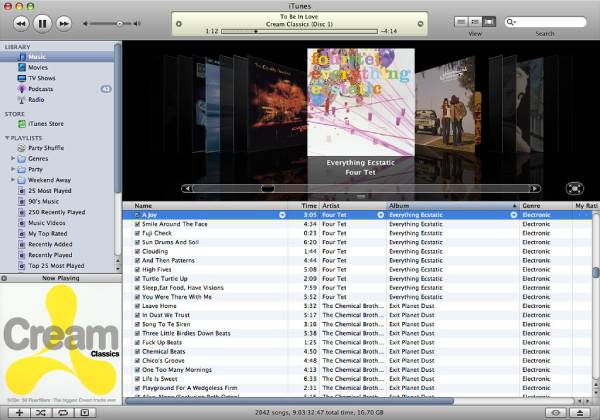
- Fordeler
- Støtte for synkronisering av alle data på iPhone til en datamaskin og andre enheter.
- Gi andre spesialfunksjoner, som en ringetoneprodusent.
- Ulemper
- Kompleks drift og stor oppbevaring.
- De originale dataene på iPhone kan gå tapt under dataoverføring.
Topp 3: iCloud
iCloud er også en skylagringstjeneste levert av Apple. Du kan bruke denne iPhone-behandleren til å lagre musikk, bilder, applikasjonsmateriell, filer, kontakter og kalendere. Og overfør dem til alle andre enheter som støtter iCloud uten å bruke USB-kabelen.
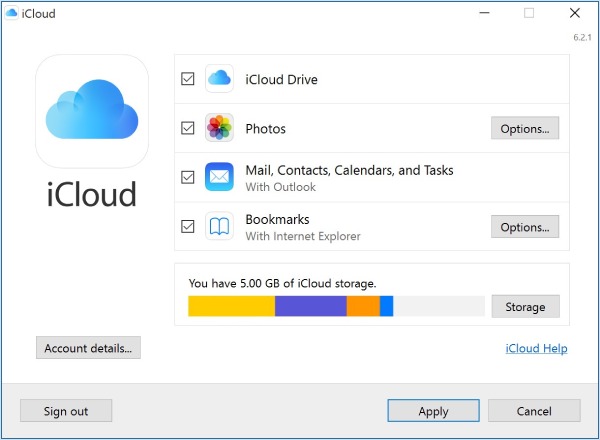
- Fordeler
- Integrer godt med Apple-økosystemet.
- Den har andre funksjoner og et enkelt grensesnitt.
- Ulemper
- Trenger mye lagringsplass for å bruke denne iPhone-behandleren.
- Synkroniseringshastigheten er treg, og bare 5 GB å bruke gratis.
Topp 4: FileMaster
FileMaster er en enkel iPhone-behandler som kan overføre filer raskt mellom din iPhone og andre enheter eller skrivebordet ditt via WiFi. Den kan også fungere som en musikkspiller og til og med støtte bakgrunnsavspilling. Dessuten kan du bruke denne iPhone-behandleren til å laste ned filer fra andre nettsteder.
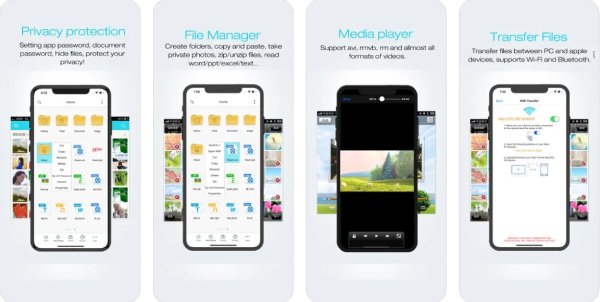
- Fordeler
- Gi andre spesialfunksjoner, inkludert en musikkspiller og nedlastingsverktøy.
- Støtte passordbeskyttelse for alle filer.
- Ulemper
- Den oppdaterte programvaren har fjernet mange nyttige funksjoner.
- Kan ikke behandle flere oppgaver samtidig.
Topp 5: iExplorer
iExplorer ligner på iTunes som kan overføre musikk, bilder og andre filer til datamaskinen din med enkle trinn. Du kan også bruke denne iPhone-behandleren til å synkronisere mediefiler fra iPhone til iTunes. Dessuten støtter den lytting til iPhone-musikk og videoer.
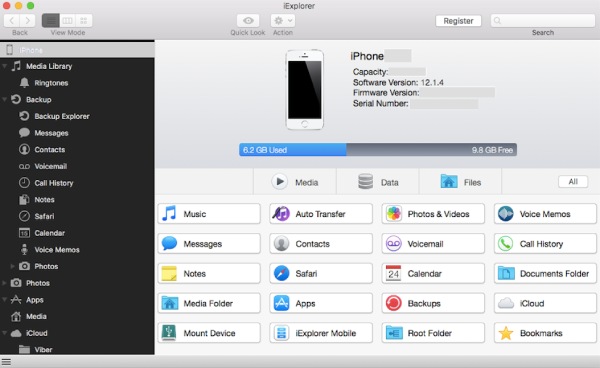
- Fordeler
- Kan sikkerhetskopiere alle data fra iPhone til datamaskinen.
- Sikkerhetskopier kontakter, notater, anropslogg og mer fra iPhone til datamaskin.
- Ulemper
- Kan ikke overføre data fra PC-en til iOS-enheten.
- Løpehastigheten er lav.
Topp 6: Google Disk
Google Disk er en iPhone-behandler i skyen som kan få tilgang til lagrede data fra hvor som helst. Det gir også samarbeidsapplikasjoner som gjør det mulig for team å lage innhold og samarbeide i sanntid og effektivt. Dessuten gir denne iPhone-behandleren stor lagringsplass for gratisbrukere.
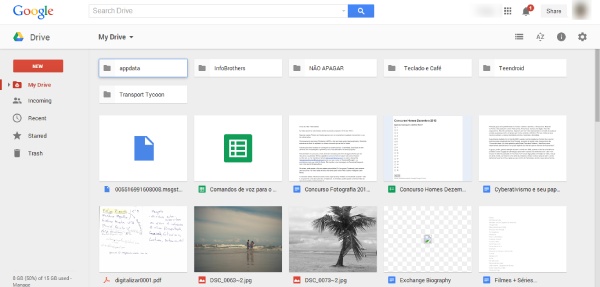
- Fordeler
- Den kan være kompatibel med mange plattformer.
- Enkelt grensesnitt og brukervennlig.
- Ulemper
- Ingen klientkryptering, og det er skjulte farer i datasikkerhet.
- Gratisversjonen kan bare få 2 GB lagringsplass.
Topp 7: Dropbox
Dropbox er også en sky-iPhone-manager som enkelt kan synkronisere data på din iPhone eller andre enheter uten å bekymre deg for tap av data. Dessuten har den også en unik funksjon som er forskjellig fra andre iPhone-administratorer, som er et digitalt signeringsverktøy.
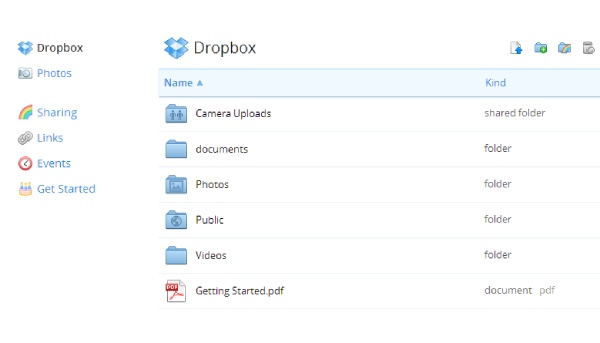
- Fordeler
- Den kan være kompatibel med mange plattformer.
- Enkelt grensesnitt og brukervennlig.
- Ulemper
- Ingen klientkryptering, og det er skjulte farer i datasikkerhet.
- gratisversjonen kan bare få 2 GB lagringsplass.
Del 2: Vanlige spørsmål om iPhone Manager
-
1. Er iTunes og iCloud trygge å bruke?
Nei, dessverre kan de ikke administrere filer trygt. De originale dataene på iPhone kan gå tapt under dataoverføringen.
-
2. Kan jeg gjenopprette kontaktene med iPhone-behandleren?
Ja, selvfølgelig. Du kan bruke iTunes til å gjenopprette kontaktene på iPhone. Men du bør sikkerhetskopiere disse dataene med iTunes før du mister dem.
-
3. Hvordan sikkerhetskopiere dataene på iPhone med iCloud?
Åpne iPhone og trykk på Innstillingsknappen. Trykk deretter på iCloud-knappen for å finne sikkerhetskopieringsalternativet. Det siste trinnet er å sjekke alternativet Sikkerhetskopiering for å begynne å sikkerhetskopiere dataene dine på iPhone. Og hvor lang tid det vil ta å sikkerhetskopiere en iPhone avhenger av filstørrelse og mengde.
Konklusjon
Dette er de spesifikke anmeldelsene av de 7 iPhone-behandlerne som anbefales i denne artikkelen. Du kan velge en av dem å bruke i henhold til dine behov og preferanser. Men hvis du vil ha en kraftig iPhone-behandler som kan fjerne overførte data for å frigjøre mer plass, 4Easysoft iPhone Transfer må være det første valget for deg. Dessuten har den også mange andre funksjoner som må utforskes.
100% Sikker
100% Sikker


